Sida loo furo Task Manager gudaha Windows 11 iyo Windows 10
Maamulaha Hawshu(Task Manager) waa aalad weyn oo kaa caawinaysa inaad maarayso habka abka, hababka, iyo adeegyada ugu shaqeeyaan Windows PC gaaga. Kahor intaadan la shaqayn Maareeyaha Hawsha(Task Manager) , waa inaad marka hore ogaataa sida loo furo. Tilmaan-bixiyahan, waxaanu ku tusinaynaa habab kala duwan oo loo socodsiiyo, haddii aad isticmaasho Windows 11 ama Windows 10 . Liiska waxaa ku jira saddex iyo toban siyaabood oo lagu bilaabi karo Maareeyaha Hawsha(Task Manager) , markaa aan bilowno:
TALO:(TIP:) Waxaan haynaa maqaallo badan oo khuseeya Maareeyaha Hawsha(Task Manager) iyo shaqadeeda. Kaliya halkan guji si aad uga dhex dhex gasho.
1. Isticmaal furaha kiiboodhka Ctrl + Shift + Esc
Sida ugu dhakhsaha badan ee loo furo Maareeyaha Hawsha(Task Manager) , labadaba Windows 11 iyo gudaha Windows 10 , waa inaad isku mar riixdo furayaasha Ctrl + Shift + Esc ee kumbuyuutarkaaga.

Riix furayaasha (Press)Ctrl + Shift + Esc ee kumbuyuutarkaaga
2. Isticmaal furaha kiiboodhka Ctrl + Alt + Del
Hab kale oo lagu furo Maareeyaha Hawsha(Task Manager) ee Windows waa inaad ku Ctrl + Alt + Del kumbuyuutarkaaga. Jidka gaaban ee kiiboodhkan waxa uu soo bandhigayaa shaashad leh dhawr jid-gaaban oo kala duwan. iyaga ka mid ah, waxaad helaysaa hab gaaban oo loogu talagalay Maareeyaha Hawsha(Task Manager) . Guji ama taabo Maareeyaha Hawsha(Task Manager) si aad u furto.

Adigoo riixaya Ctrl + Alt+Del wuxuu furayaa liiska amniga
3. Isticmaalka qarsoon ee Win+X power menu user
Labada Windows 10 iyo Windows 11 labaduba waxay leeyihiin menu " Power user" oo loo yaqaan WinX(menu called WinX) kaas oo leh faa'iidooyin badan oo gaaban. Mid ka mid ah waa hab gaaban oo maamulaha Hawsha(Task Manager) .
Riix furayaasha Win + X ee kumbuyuutarkaaga si aad u furto menu-ka, ka dibna dooro Maareeyaha Hawsha(Task Manager) ee liiska. Haddii aad doorbidayso inaad isticmaasho mouse-kaaga ama shaashadda taabashada halkii aad ka isticmaali lahayd kiiboodhkaaga, intaad riixi lahayd furayaasha Win + X , midig-guji ama taabo oo hay batoonka Start , ka dibna dhagsii ama taabo Task Manager .

Press Win + X ka dibna dooro Manager Task(Task Manager)
4. Gudaha Windows 10 , isticmaal Start Menu si aad u furto Maareeyaha Hawsha(Task Manager)
Bilawga Menu(Start Menu) ka Windows 10 waxa uu hayaa badhanka Maareeyaha Hawsha(Task Manager ) . Fur menu-ka bilawga(Start Menu) oo dhex gal liiska abka, ilaa aad ka helayso galka Nidaamka Windows(Windows System) . Gudaheeda, waxaa jira hab gaaban oo maamulaha Hawsha(Task Manager) .

Maareeyaha Hawsha(Task Manager) ayaa soo gaabinaya Windows 10 Start Menu
5. Gudaha Windows 11 , ka fur Maareeyaha Hawsha ee(Task Manager) Windows Tools(Windows Tools)
Gudaha Windows 11 , waxaad ku bilaabi kartaa Maareeyaha Hawsha(Task Manager) adoo furaya Qalabka Windows(Windows Tools) . Mid ka mid ah dariiqooyinka lagu sameeyo tan waa adigoo furaya Start Menu , ka dibna riix All Apps .

Guji(Click) ama taabo Dhammaan abka ku jira menu-ka Start(Start Menu)
Marka xigta, hoos u dhaadhac oo raadi Windows Tools . Guji si aad(Click) u furto daaqad leh xiriiriyo kala duwan oo faa'iido leh.

Hoos(Scroll) ugu dhaadhac Tools Windows(Windows Tools) oo guji
Mid ka mid ah furayaasha galka Windows Tools waa Manager Task(Task Manager) . Hoos(Scroll) u dhaadhac ilaa aad ka hesho ka dibna laba jeer guji ama taabo astaanta.

Ka fur Maareeyaha Hawsha ee(Task Manager) Windows Tools(Windows Tools) gudaha Windows 11
6. Ka fur Maareeyaha Hawsha(Task Manager) ee Koontaroolka(Control Panel)
Haddii aad nostalgic tahay oo aad weli jeceshahay inaad isticmaasho Control Panel , waxaa jira hab fudud oo aad ku bilaabi karto Maareeyaha Hawsha(Task Manager) adoo isticmaalaya shaqada Raadinta(Search ) . Horey u soco oo fur Control Panel(open Control Panel) (tusaale adigoo riixaya Windows + R , ku qor " control " ka dibna riix Gelida(Enter) ). Kadibna, geli "Task Manager" sanduuqa raadinta ee ku yaal geeska sare ee midig ee daaqada Control Panel . Marka natiijooyinka raadinta la muujiyo, dhagsii ama taabo Maamulaha Hawsha(Task Manager) ama "Arag isticmaalka kheyraadka nidaamka ee Maareeyaha Hawsha"(“View system resource usage in Task Manager” ) xiriiriyeyaasha hoos yimaada System .

7. Isticmaal shaqada raadinta si aad u bilowdo Maareeyaha Hawsha(Task Manager)
Waxaad sidoo kale raadin(search) kartaa Maareeyaha Hawsha(Task Manager) si aad u bilowdo. Kaliya(Just) dhagsii ama taabo badhanka Start ee ku dhex jira goobta shaqada ama taabo furaha (Start )Windows ee kiiboodhkaaga, ka dibna ku qor maareeyaha shaqada(task manager) . Muddo yar ka dib, Windows wuxuu bilaabayaa soo bandhigida natiijooyinka raadinta. Midka ugu horreeya waa inuu noqdaa Maareeyaha Hawsha(Task Manager) . Guji ama ku dhufo ama taabo Gelida(Enter) .

Isticmaalka raadinta ku jirta liiska Start si aad u furto Maareeyaha Hawsha(Task Manager)
8. Ku wad faylka Taskmgr.exe ee la fulin karo(Taskmgr.exe)
Waxa kale oo aad furi kartaa Maareeyaha Hawsha(Task Manager) adiga oo isticmaalaya la fulin karo, kaas oo loo yaqaan Taskmgr.exe . Waxaad ka heli kartaa "C: Windows\System32” folder (halkaas oo C: waa darawalka halka lagu rakibay Windows ).

Faylka Taskmgr.exe waxaa laga helaa galka System32 ee Windows
9. Isticmaal miisaska gaaban ee Maareeyaha Hawsha(Task Manager)
Waxaad u samayn kartaa hab gaaban(create a shortcut) oo loogu talagalay Task Manager , ama waxaad soo dejisan kartaa gaaban(download this shortcut) kan aan kuu samaynay oo aad ku koobi karto Desktop -kaaga . Dabadeed, si fudud taabo ama laba-guji si aad u maamusho Task Manager .

Gaaban ee Maareeyaha Hawsha
10. Isticmaal tabbarka midig-guji liiska si aad u bilowdo Maareeyaha Hawsha(Task Manager) ee Windows 10
Haddii aad ku shaqeyneyso Windows 10 , ku dhufo midig ama taabo oo ku hay meel bannaan oo ku taal barta shaqada. Tani waxay furaysaa menu ay ku jiraan ikhtiyaarada habaynta shaqada, iyo sidoo kale hab gaaban oo loogu talagalay Maareeyaha Hawsha(Task Manager) . Kaliya dhagsii, oo Maareeyaha Hawsha(Task Manager) waa inuu bilaabo.

Waxaa jira hab gaaban oo maamulaha Hawsha ah(Task Manager) oo ku dhex jira tabbarka midig-guji liiska gudaha Windows 10
FIIRO GAAR AH:(NOTE:) Menu-guji-xidig-hawleedka ayaa laga saaray Windows 11 , waana mid ka mid ah waxyaabaha aynaan jeclayn(things we don’t like) nidaamkan cusub ee hawlgalka.
11. Ku socodsii taliska taskmgr gudaha Windows Terminal
Haddii aad doorbidayso khadka taliska, waxaad sidoo kale isticmaali kartaa Windows Terminal si aad u furto Maareeyaha Hawsha(Task Manager) . Fur Terminal-ka Windows(Windows Terminal)(Open the Windows Terminal) , dabadeed ku qor taskmgr oo tabo Gelida(Enter) .
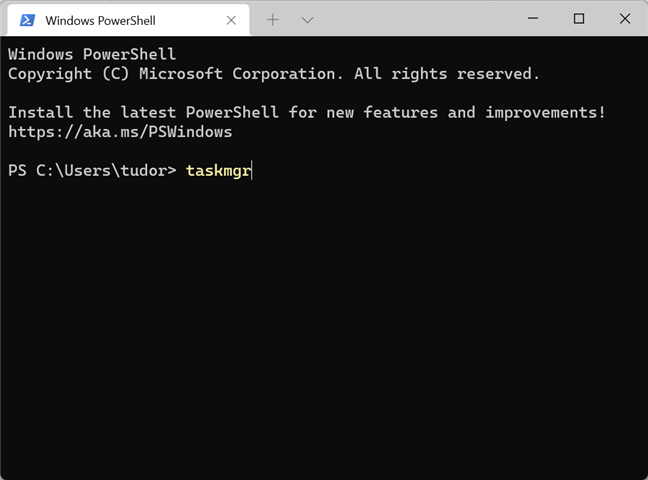
Ku socodsiinta amarka taskmgr ee Windows Terminal
TALO:(TIP:) Waa kan sida loo helo Terminalka Windows(Windows Terminal) -ka gudaha Windows 10(get the Windows Terminal in Windows 10) .
12. Ku(Run) socodsii amarka taskmgr ee daaqada Run
Habka ugu dhakhsaha badan ee lagu bilaabo Maareeyaha Hawsha waa in (Task Manager)la(.) isticmaalo daaqada Run . (the Run window)Isla mar ahaantaana riix furayaasha Win + R ee kumbuyuutarkaaga ka dibna geli amarka taskmgr . Riix Gelida(Enter) ama dhagsii/taabo OK, oo Maareeyaha Hawsha(Task Manager) waa inuu furmo.

Ku(Run) socodsii amarka taskmgr ee daaqada Run
13. Ku socodsii amarka taskmgr ee File Explorer
Habka la midka ah ee furitaanka Maareeyaha Hawsha(Task Manager) waa adiga inaad isticmaasho habka ku dhex- dhismay File Explorer(File Explorer’s) . Fur File Explorer(Open File Explorer) , ku qor taliska taskmgr ee ciwaanka ciwaanka ka dibna taabo furaha Gelida(Enter) .

Ku socodsiinta amarka taskmgr ee File Explorer
Sideed u furtaa Maareeyaha Hawsha?
Maareeyaha Hawshu(Task Manager) waa qalab awood leh oo kuu ogolaanaya inaad maamusho sifooyin kala duwan oo ah codsiyada, hababka, iyo adeegyada ku socda kombayutarkaaga. Ogaanshaha siyaabo kala duwan oo loo furo Maareeyaha Hawsha(Task Manager) gudaha Windows 10 iyo Windows 11 waxay caddayn karaan faa'iido xaalado badan. Kahor intaadan xidhin tabkan, noo sheeg habka aad ugu jeceshahay furitaanka app-kan. Ma taqaan cid kale? Hoos ka faallooda(Comment) oo aan ka doodno.
Related posts
6 siyaabood oo looga baxo Windows 11 - WebSetNet
Sida loo bilaabo Windows 11 -
18 siyaabood oo loo furo Settings in Windows 11 -
17 siyaabood oo loo furo Control Panel gudaha Windows 11 iyo Windows 10
Sida loo xidho Windows 11 (9 siyaabood)
15 siyaabood oo loo furo Windows 10 Settings
Sida loo isticmaalo kiliboodhka gudaha Windows 10: ku dheji alaabta duugga ah, shayada biinanka, tirtir alaabta, iwm.
Windows 10 icons. Halkee ayay ku yaalaan? Faylasha iyo galalka ku jira?
9 siyaabood oo lagu galo Adeegyada Windows (dhammaan noocyada)
Sida loo bilaabo isticmaalka Cortana gudaha Windows 11 ama Windows 10 -
Habka Ilaah ee Windows 11 vs. Windows 10 vs. Windows 7 -
7 siyaabood oo loogu badali karo isticmaalaha gudaha Windows 10
Windows 10 kiiboodhka gaaban. Liiska oo dhan, oo lagu daray soo dejin PDF bilaash ah!
Sida loo isticmaalo Windows 10's Timeline-ka Google Chrome
Sida loo aqoonsado apps-ka Windows 10 ee nidaamka hog ka ah
4 siyaabood oo lagu suurtagelinayo app inuu ku shaqeeyo Windows 10 bilowga
Sida loo bilaabo Windows 11 qaab badbaado leh (8 siyaabo) -
10 siyaabood oo lagu bilaabo Macluumaadka Nidaamka ee Windows (dhammaan noocyada)
Sida loo furo Disk Defragmenter gudaha Windows (hababka 12)
11 siyaabood oo lagu bilaabi karo Kormeeraha Kheyraadka gudaha Windows
